
Обновление Node.js на Windows может быть выполнено двумя основными способами: вручную или с помощью утилиты nvm (Node Version Manager). Каждый метод имеет свои особенности и удобства в зависимости от того, какие цели и требования ставит перед собой разработчик. В этой статье рассмотрим оба способа, чтобы вы могли выбрать оптимальный для своих нужд.
Обновление вручную подходит для пользователей, которые не нуждаются в установке нескольких версий Node.js и хотят просто получить последнюю стабильную версию. Для этого достаточно скачать установочный файл с официального сайта Node.js и следовать простым инструкциям. Однако этот метод не позволяет легко управлять различными версиями Node.js, что может быть неудобно при необходимости работы с проектами, требующими разных версий.
Если же вы хотите больше гибкости и возможности быстро переключаться между версиями, идеальным решением будет использование nvm – инструмент, специально предназначенный для управления версиями Node.js. Он позволяет легко обновлять Node.js, устанавливать нужные версии и переключаться между ними. В отличие от ручного метода, с помощью nvm вы можете без труда откатиться к предыдущей версии, что особенно важно для разработки с ограничениями по версии Node.js.
Загрузка последней версии Node.js с официального сайта

Для обновления Node.js до последней версии вручную, первым шагом необходимо посетить официальный сайт проекта: https://nodejs.org.
На главной странице сайта доступны две версии: LTS (Long Term Support) и Current. LTS – это стабильная версия, рекомендованная для большинства пользователей, так как она проходит долгосрочную поддержку с исправлениями ошибок и обновлениями безопасности. Current – это самая новая версия, которая может содержать последние улучшения, но в ней также возможны нестабильности.
Чтобы загрузить нужную версию, выберите соответствующую кнопку для Windows. На странице загрузки будет предложено несколько вариантов: инсталлятор для 32-битной и 64-битной версии Windows, а также архивы исходных кодов и бинарные файлы для продвинутых пользователей.
Рекомендуется скачивать инсталлятор для вашей архитектуры системы. Обычно для современных ПК на Windows это 64-битная версия. Нажмите на ссылку и скачайте установочный файл (.msi).
После завершения загрузки откройте файл инсталлятора и следуйте инструкциям по установке. В процессе установки можно выбрать дополнительные параметры, такие как путь установки и добавление Node.js в переменную окружения PATH для упрощения работы с командной строкой.
После завершения установки можно проверить актуальность версии, открыв командную строку и выполнив команду:
node -v
Эта команда выведет установленную версию Node.js. Убедитесь, что она соответствует последней версии, доступной на сайте.
Установка новой версии Node.js через установочный файл
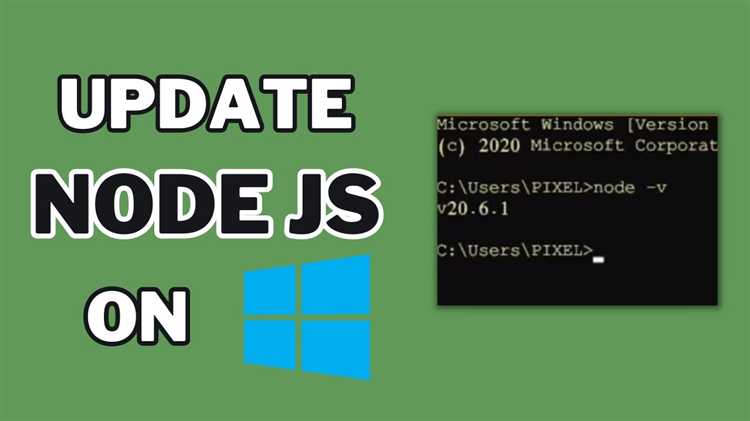
Для обновления Node.js на Windows с использованием установочного файла выполните следующие шаги:
- Перейдите на официальный сайт Node.js: https://nodejs.org/.
- На главной странице выберите нужную версию. Рекомендуется скачивать LTS-версию (Long Term Support), так как она более стабильна и поддерживается дольше.
- Нажмите на кнопку скачивания для Windows. Выберите 64-битную или 32-битную версию в зависимости от вашей системы.
- После завершения загрузки откройте скачанный файл (.msi).
- Запустится мастер установки. Нажимайте «Next» для перехода на следующий шаг.
- Примите условия лицензионного соглашения и выберите директорию для установки, либо оставьте путь по умолчанию.
- На этапе выбора компонентов оставьте выбранными все пункты. Они включают установку Node.js, npm и других необходимых инструментов для работы.
- Пройдите через остальные шаги мастера, нажимая «Next» и «Install».
- После завершения установки нажмите «Finish».
- Откройте командную строку и проверьте версию Node.js, введя команду:
node -v. Это покажет текущую установленную версию.
Для правильной работы Node.js также будет установлен пакетный менеджер npm, который позволит устанавливать необходимые библиотеки и пакеты. Убедитесь, что после обновления Node.js все команды и зависимости корректно работают.
Установка nvm (Node Version Manager) на Windows
Для управления несколькими версиями Node.js на Windows рекомендуется использовать nvm (Node Version Manager). Это позволяет без труда переключаться между различными версиями Node.js, что удобно при разработке или тестировании проектов с различными требованиями к версии среды. Установка nvm на Windows требует нескольких шагов.
1. Скачайте последнюю версию установщика nvm для Windows с репозитория на GitHub: https://github.com/coreybutler/nvm-windows/releases. Выберите файл с расширением .zip или .exe, в зависимости от предпочтений.
2. Если вы выбрали .exe файл, просто запустите его и следуйте инструкциям установщика. Убедитесь, что в процессе установки вы выбрали правильные пути для установки nvm и Node.js. Важно, чтобы пути не содержали пробелов, так как это может вызвать проблемы при работе с nvm.
3. После завершения установки откройте командную строку (CMD) и выполните команду:
nvm --version
Это позволит проверить, правильно ли установлена утилита. Если версия отображается корректно, установка завершена.
4. Для корректной работы nvm также нужно установить переменные среды. После установки откройте «Системные свойства» -> «Дополнительные параметры системы» -> «Переменные среды» и убедитесь, что переменные NVM_HOME и NVM_SYMLINK правильно указывают на каталоги, в которых установлены nvm и Node.js.
5. Если вы столкнулись с проблемами при установке, например, с отсутствием права на запись в нужные директории, попробуйте запустить командную строку от имени администратора.
Обновление Node.js с использованием nvm

Для обновления Node.js с помощью nvm (Node Version Manager) на Windows выполните следующие шаги:
1. Убедитесь, что nvm установлен. Если nvm еще не установлен, скачайте и установите его с официального репозитория GitHub: https://github.com/coreybutler/nvm-windows. Следуйте инструкциям на странице для корректной установки.
2. Проверьте текущую версию Node.js, используя команду:
nvm list
Эта команда отобразит все установленные версии Node.js. Если необходимо обновить текущую версию, продолжайте следующие шаги.
3. Скачайте нужную версию Node.js. Чтобы установить последнюю стабильную версию, используйте команду:
nvm install latest
Если требуется установить конкретную версию, замените `latest` на нужный номер, например:
nvm install 16.14.0
4. После установки новой версии активируйте ее с помощью команды:
nvm use 16.14.0
Замените версию на нужную, если установили не последнюю.
5. Чтобы убедиться, что версия обновлена, проверьте текущую версию Node.js с помощью команды:
node -v
6. Для удаления старой версии, которую больше не используете, выполните команду:
nvm uninstall 14.17.0
Замените номер версии на ту, которую хотите удалить.
С помощью nvm можно не только обновлять Node.js, но и переключаться между несколькими версиями, что полезно при разработке, если проект требует использования разных версий. Также nvm позволяет быстро восстанавливать старые версии, если это необходимо.
Проверка успешности обновления Node.js на Windows
Для того чтобы удостовериться в успешности обновления Node.js на Windows, необходимо выполнить несколько шагов. Во-первых, откройте командную строку (cmd) или PowerShell и введите команду:
node -v
v16.14.0
Если версия не обновилась, возможно, необходимо перезапустить командную строку или терминал, чтобы изменения вступили в силу.
Если у вас установлены несколько версий Node.js через nvm, можно проверить активную версию с помощью команды:
nvm current
Эта команда покажет, какая версия Node.js используется в данный момент. Чтобы переключиться на нужную версию, выполните:
nvm use <версия>
В случае, если после выполнения обновлений Node.js не работает корректно, проверьте переменные среды системы. Убедитесь, что путь к Node.js добавлен в системную переменную PATH. Для этого откройте настройки переменных среды и проверьте значение переменной PATH.
Еще один способ проверки – запустить простой скрипт на Node.js. Создайте файл с расширением .js и добавьте в него следующий код:
console.log("Node.js работает!")
Запустите его с помощью команды:
node имя_файла.js
Если скрипт успешно выполнится и выведет сообщение в консоль, обновление прошло без ошибок. В случае возникновения ошибок, убедитесь, что все зависимости и инструменты совместимы с выбранной версией Node.js.






